7 Cách phản chiếu màn hình iPhone lên máy tính đơn giản

Cách phản chiếu màn hình iPhone lên máy tính Macbook, Laptop, PC sẽ giúp bạn dễ dàng chia sẻ nội dung quan trọng và làm việc hiệu quả hơn. Nhờ có phương pháp này, người dùng sẽ không còn cảm thấy mệt mỏi với việc trình chiếu bằng dây kết nối. Bài viết dưới đây, Sforum đã tổng hợp các bước thực hiện cách chiếu màn hình iPhone lên máy tính chi tiết nhất, đừng vội bỏ qua!
Khi nào cần chiếu màn hình iPhone lên máy tính?
Với cách phản chiếu màn hình iPhone lên máy tính, bạn chia sẻ nội dung một cách hiệu quả hơn và mở rộng trải nghiệm sử dụng thiết bị. Bên cạnh đó, bạn có thể áp dụng phương thức này để chia sẻ hình ảnh, video, slide hay PowerPoint để khán giả quan sát rõ hơn mà không cần bộ dây chuyển đổi kết nối. Từ đó, tạo sự thuận tiện cho người sử dụng.
Bên cạnh đó, khi thiết bị trục trặc, phản chiếu màn hình iPhone lên PC, Laptop là cách để kỹ thuật viên tìm ra vấn đề. Từ đó, hỗ trợ đưa ra cách khắc phục lỗi hiệu quả, nhanh chóng hơn.

Phản chiếu màn hình iPhone lên Laptop không chỉ giúp bạn xem phim, chơi game trên màn hình lớn mà còn hỗ trợ làm việc, học tập hiệu quả. Để tìm kiếm chiếc Laptop phù hợp nhất, đừng vội bỏ qua các sản phẩm mà Sforum đã tuyển chọn kỹ lưỡng dưới đây nhé:
[Product_Listing categoryid="380" propertyid="" customlink="https://cellphones.com.vn/Laptop.html" title="Danh sách Laptop đang được quan tâm nhiều tại CellphoneS"]
Cách phản chiếu màn hình iPhone lên máy tính MacBook
Với những người dùng macOS, cách chiếu màn hình iPhone lên máy tính là một thao tác vô cùng dễ dàng, đơn giản. Các bước cụ thể được hướng dẫn như sau:
Bước 1: Đầu tiên, truy cập vào Spotlight Search bằng cách nhấn phím tắt Macbook là Command + Space. Tiếp theo, nhập từ khóa "QuickTime Player" vào ô tìm kiếm như hình dưới. Sau đó, nhấn Enter.
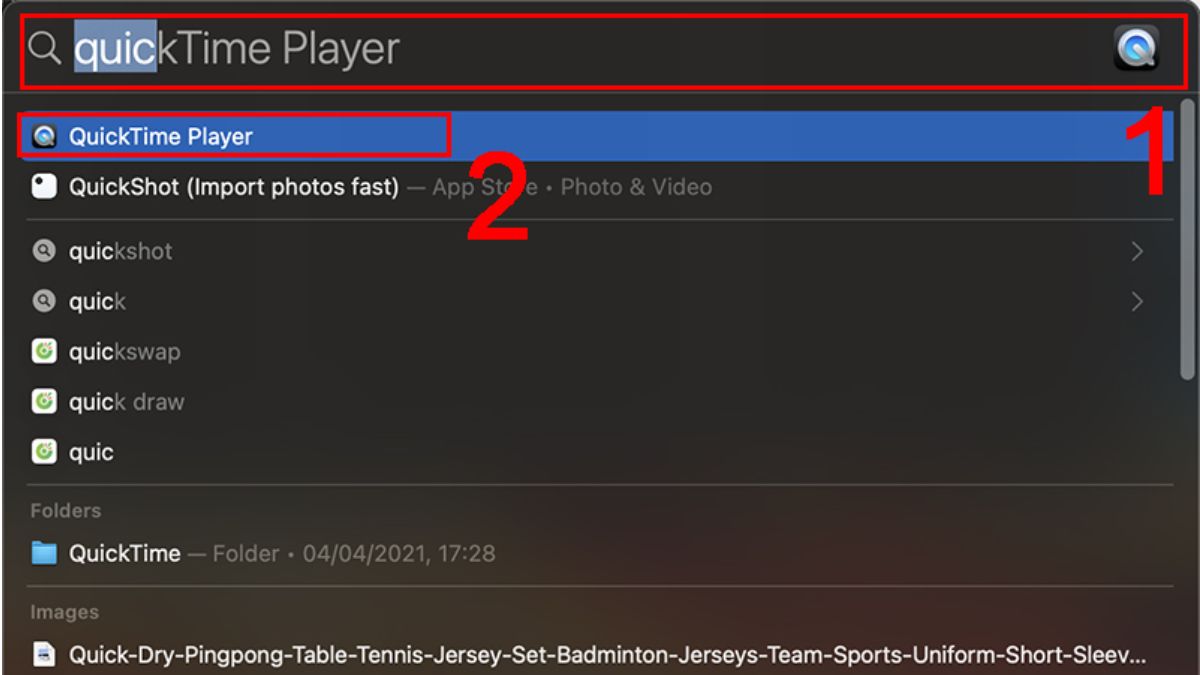
Bước 2: Tiếp tục di chuyển đến mục File. Hãy chọn New Movie Recording.

Bước 3: Nhấp vào biểu tượng mũi tên chỉ xuống bên cạnh nút ghi hình màu đỏ để mở danh sách các thiết bị có thể kết nối. Sau đó bạn chỉ cần nhấn chọn trong danh sách là đã có thể phản chiếu màn hình iPhone lên máy tính Macbook thành công.
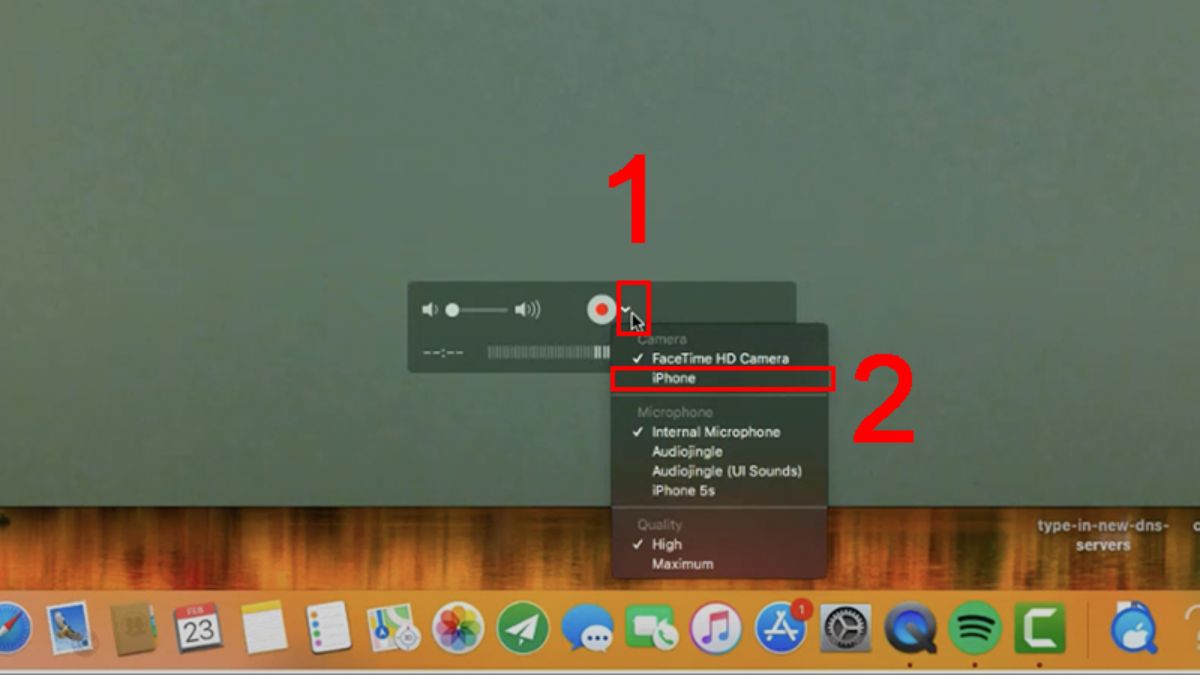
Cách chiếu màn hình iPhone lên máy tính Windows
Nếu bạn đang còn chưa biết cách phản chiếu màn hình iPhone lên PC hay Laptop thuộc hệ điều hành Windows thì cũng đừng lo lắng. Dưới đây, Sforum đã tổng hợp các ứng dụng cho phép bạn thực hiện thao tác này một cách nhanh chóng. Hãy cùng tham khảo ngay nhé!
LonelyScreen
Với LonelyScreen, bạn có thể mở rộng không gian làm việc bằng cách phản chiếu màn hình iPhone lên Laptop. Bên cạnh đó, ứng dụng còn cho phép người dùng ghi lại mọi hoạt động và chia sẻ chúng lên các nền tảng video một cách đơn giản như sau:
Bước 1: Trước tiên, đảm bảo thiết bị của bạn đã tải ứng dụng LonelyScreen.
Bước 2: Sau đó, kết nối điện thoại và Laptop cùng một mạng Wifi .
Bước 3: Cuối cùng, mở Trung tâm điều khiển và đi đến mục Phản chiếu màn hình iPhone lên Laptop như hình bên trên là hoàn thành.
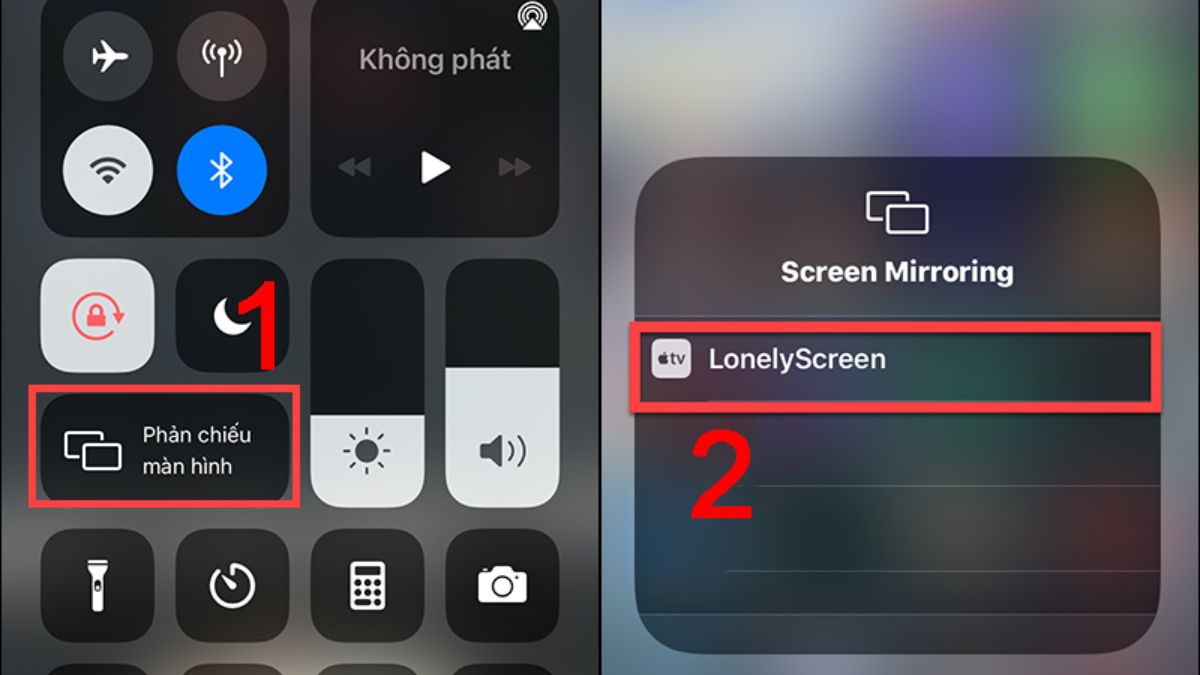
AirServer
Về cơ bản, cách phản chiếu màn hình iPhone lên máy tính bằng AirServer cũng giống như khi sử dụng LonelyScreen. Tuy nhiên, ứng dụng này còn có thêm nhiều tính năng hay ho. Có thể kể đến như bảo mật hình ảnh và video, ghi lại mọi thứ với chất lượng full HD:
Bước 1: Tải AirServer và cho ứng dụng chạy trên Laptop, PC của bạn.
Bước 2: Để có thể chia sẻ dữ liệu giữa điện thoại và máy tính, hãy kết nối cả hai thiết bị vào cùng một mạng Wifi.
Bước 3: Tiếp theo, truy cập vào Trung tâm điều khiển. Sau đó, chọn tính năng Phản chiếu màn hình lên PC, Laptop đã cài đặt phần mềm.

Reflector
Với những tính năng vượt trội, bạn có thể thực hiện cách chiếu màn hình iPhone lên máy tính mượt mà và linh hoạt bằng Reflector. Bên cạnh đó, khả năng kết nối nhiều thiết bị cùng lúc còn giúp bạn dễ dàng quản lý và chia sẻ nội dung từ nhiều nguồn khác nhau.
Bước 1: Tải ứng dụng Reflector về máy và khởi chạy thành công.
Bước 2: Truy cập vào Trung tâm điều khiển của iPhone bằng cách vuốt từ dưới lên.
Bước 3: Chọn tùy chọn Phản chiếu màn hình. Sau đó, nhập mật mã để kết nối với thiết bị đã cài Reflector trước đó.
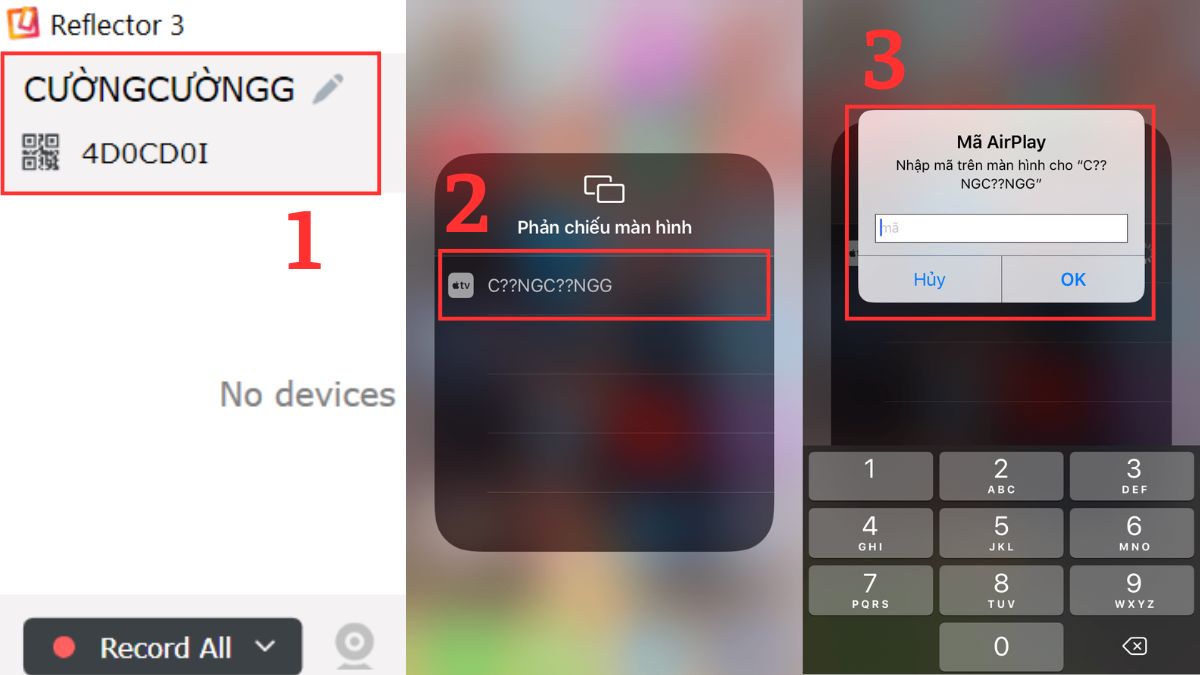
5KPlayer
Một trong những ứng dụng phản chiếu màn hình iPhone lên máy tính tiện lợi mà bạn không nên bỏ qua là 5KPlayer. Ứng dụng này còn hỗ trợ phát lại video HDR 4K/8K đa định dạng. Từ đó, đáp ứng nhu cầu thưởng thức nội dung số chất lượng cao của người dùng.
Bước 1: Đầu tiên, tải phần mềm 5KPlayer về máy tính rồi cài đặt theo hướng dẫn.
Bước 2: Sau đó, di chuyển đến mục Trung tâm điều khiển trên iPhone. Tiếp tục chọn tùy chọn Phản chiếu màn hình.
Bước 3: Trong danh sách các thiết bị khả dụng, hãy chọn tên máy tính mà bạn đã cài đặt ứng dụng ở bước đầu tiên.

ApowerMirror
ApowerMirror là ứng dụng được đông đảo người dùng lựa chọn phản chiếu màn hình iPhone lên PC, Laptop. Ngoài việc chia sẻ thông tin, bạn còn có thể viết, vẽ và ghi lại những gì đang diễn ra một cách dễ dàng.
Bước 1: Trước khi thực hiện cách chiếu màn hình iPhone lên máy tính, cần đảm bảo thiết bị điện thoại và Laptop đã được cài đặt phần mềm.
Bước 2: Tiếp theo, mở ApowerMirror trên cả điện thoại và máy tính.
Bước 3: Sau đó, chạm vào biểu tượng hình cái gương trên iPhone như hình trên rồi chọn tên PC, Laptop.
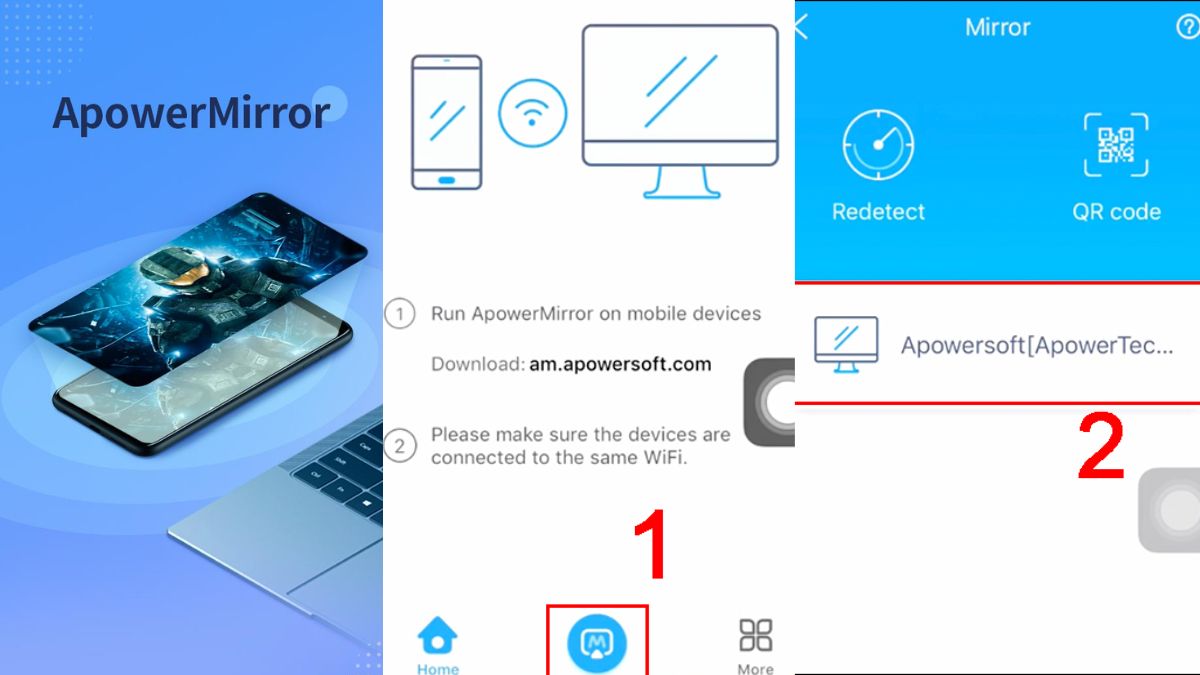
iTools
iTools là một giải pháp hiệu quả để phản chiếu màn hình iPhone lên máy tính, giúp bạn làm việc và giải trí thuận tiện hơn. Ngoài ra, phần mềm còn cung cấp nhiều tính năng hữu ích khác như quản lý dữ liệu, sao lưu, khôi phục... Cách phản chiếu màn hình iPhone lên Laptop, PC với iTools như sau:
Bước 1: Đầu tiên, truy cập vào ứng dụng iTools miễn phí. Sau đó, thực hiện các yêu cầu để tải về thiết bị của mình.
Bước 2: Thiết lập kết nối Wifi chung giữa iPhone và máy tính.
Bước 3: Cuối cùng, mở mục Trung tâm điều khiển rồi kích hoạt tính năng phản chiếu màn hình lên máy tính đã cài đặt iTools.

Lưu ý về cách chiếu màn hình iPhone lên máy tính
Sau khi đã biết cách phản chiếu màn hình iPhone lên máy tính Macbook, PC, Laptop, bạn đừng quên lưu ý những điều dưới đây để quá trình diễn ra mượt mà nhé!
- Cài đặt các ứng dụng phản chiếu iPhone từ nguồn uy tín. Đồng thời, tránh những phần mềm độc hại làm lộ thông tin cá nhân.
- Để iPhone và máy tính hoạt động đồng bộ, hãy kết nối chúng vào cùng một mạng Wifi.
- Phản chiếu màn hình iPhone lên PC sẽ tiêu tốn khá nhiều pin của thiết bị. Do đó, bạn cần sạc đầy pin trước khi sử dụng.
- Đừng quên kiểm tra xem âm thanh đã được chuyển từ điện thoại sang máy tính chưa hay chưa.
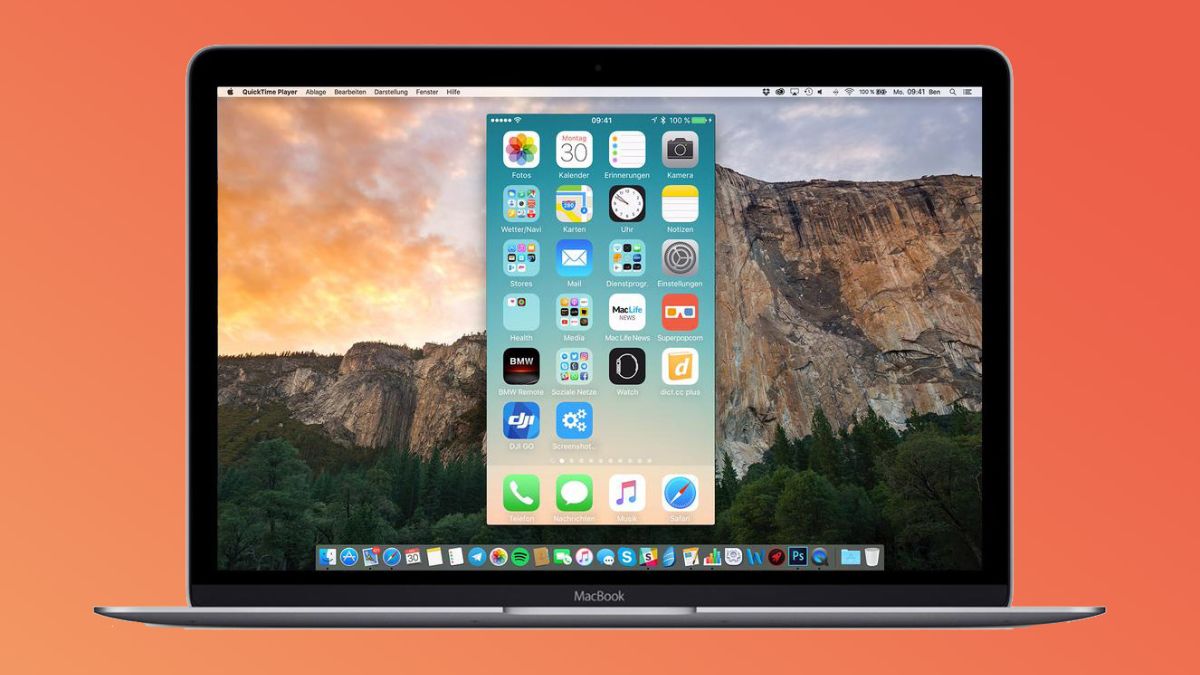
Với những thông tin Sforum tổng hợp, bạn đã có thể thực hiện cách phản chiếu màn hình iPhone lên máy tính Macbook, Laptop, PC nhanh chóng. Tính năng này sẽ giúp bạn dễ dàng trình bày nội dung và làm việc, học tập một cách hiệu quả. Còn chần chừ gì nữa, hãy áp dụng ngay những hướng dẫn trên của Sforum và trải nghiệm tính năng thú vị này nhé!
- Xem thêm bài viết: iOS - Android , Thủ thuật iPhone


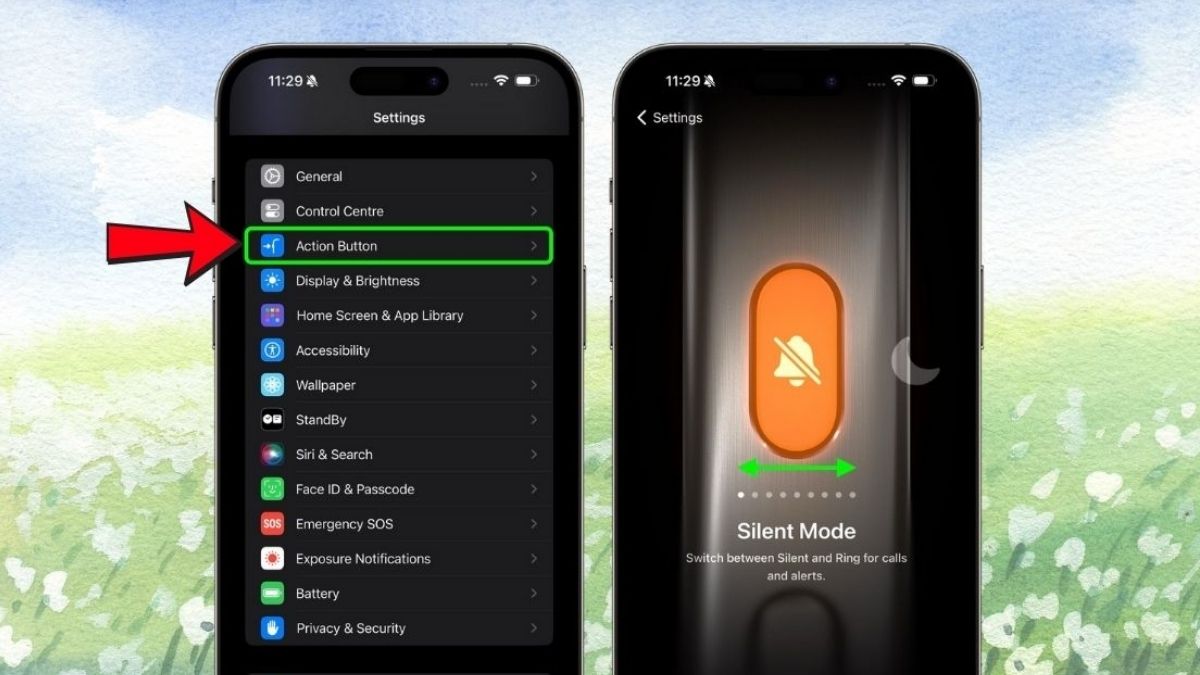



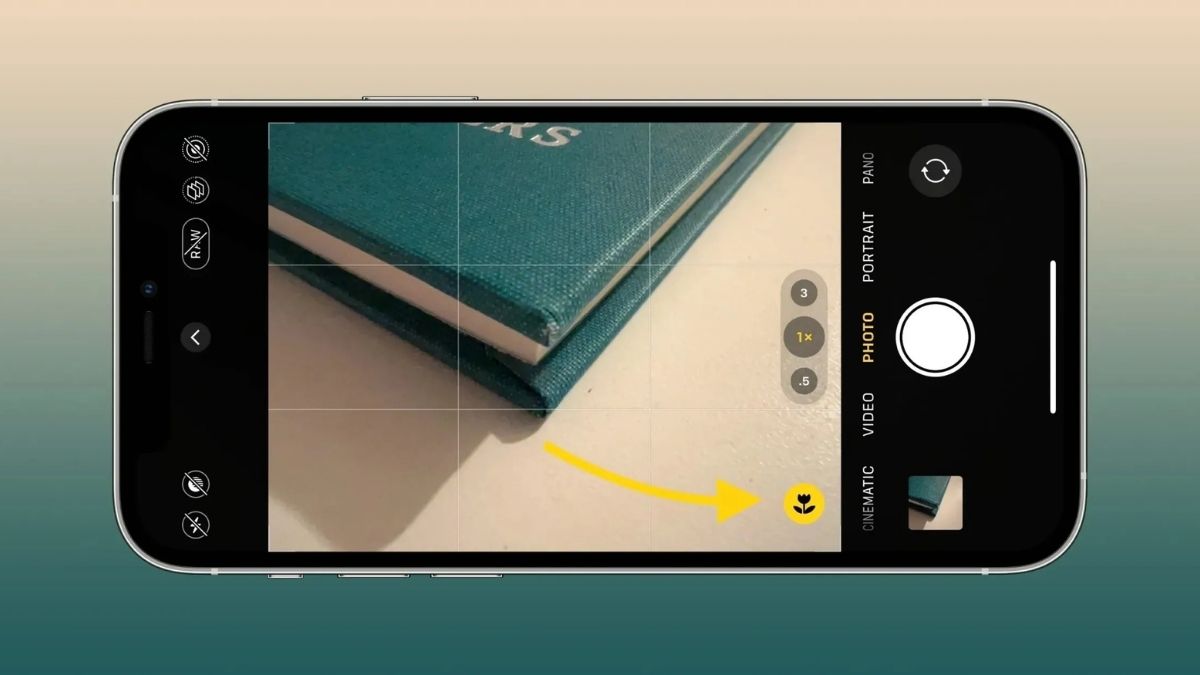
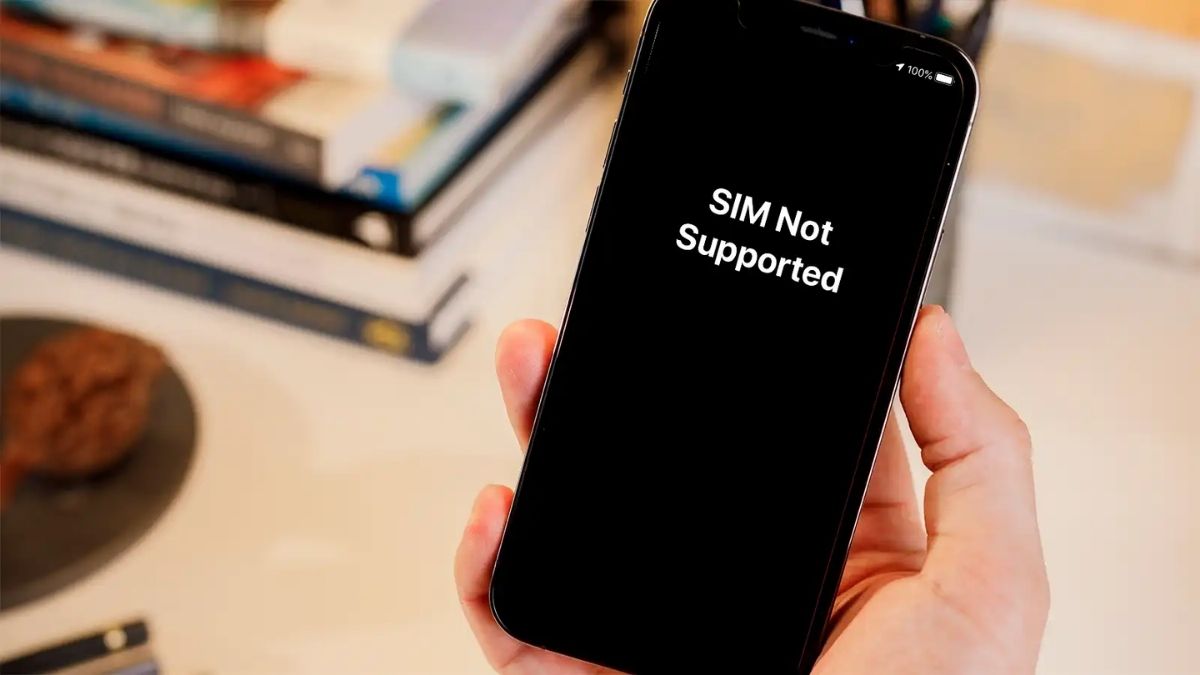
Bình luận (0)